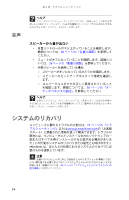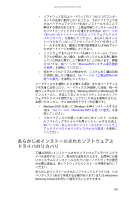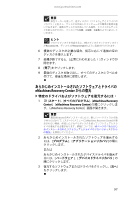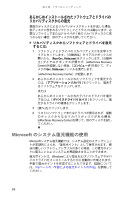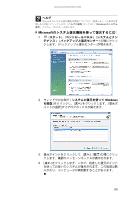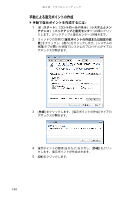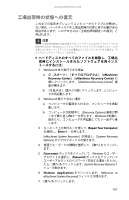eMachines J4464 8512184 - eMachines Japan Desktop Hardware Reference Guide - Page 101
eMachines Recovery, Center, eMachines Recovery Center, Applications and drivers external media
 |
View all eMachines J4464 manuals
Add to My Manuals
Save this manual to your list of manuals |
Page 101 highlights
第 6 Windows DVD から Windows 注意 1 eMachines Recovery Center]、[eMachines Recovery Center す。[eMachines Recovery Center 2 [Applications and drivers external media 3 4 x 5 96
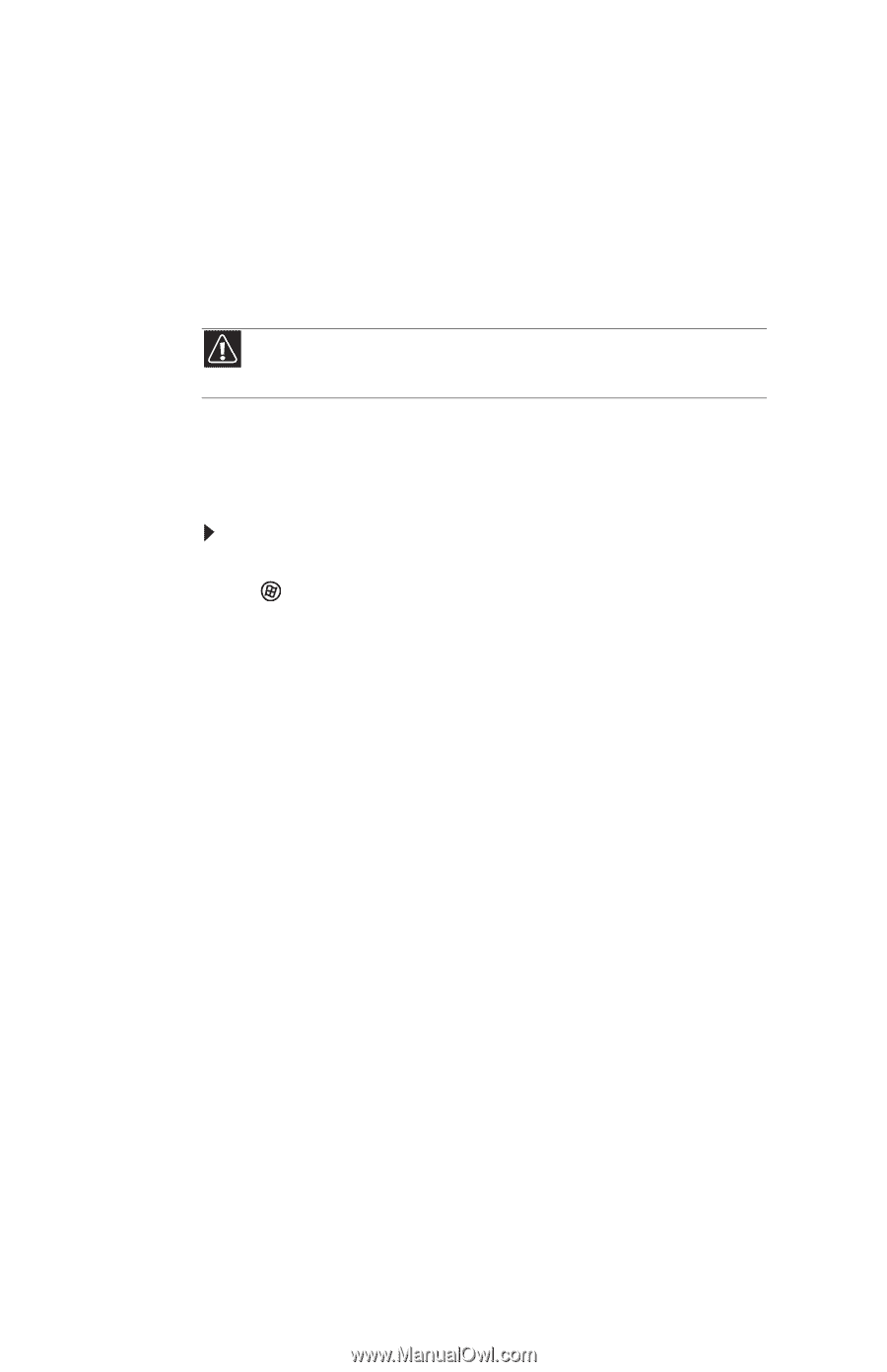
第
6
章
:
トラブルシューティング
96
ソフトウェアとデバイスドライバの復元準備
あらかじめインストールされたソフトウェアとドライバは、通常
ハードディスクから復元できます。
ただし、
Windows DVD
から
Windows
を再インストールしたり、新しいハードディスクを取り
付けた場合、「ソフトウェアとドライバのリカバリディスク」を
使って、あらかじめインストールされたソフトウェアとドライバ
を復元する必要があります。このディスクはコンピュータに付属
していないため、自分で作成する必要があります。
完全なシステムの復元が必要な場合に備えて、あらかじめインス
トールされたソフトウェアとデバイスドライバを復元するディ
スクセットを作成します。これからの手順を実行するには、お使
いのコンピュータに記録型の光学ドライブが必要です。
あらかじめインストールされたソフトウェアとドライ
バを復元するためのディスクを作成するには
:
1
(
スタート
)
、
[
すべてのプログラム
]
、
[
eMachines Recovery
Center
]
、
[
eMachines Recovery Center
]
の順にクリックしま
す。[
eMachines Recovery Center
]画面が開きます。
2
[
Applications and drivers external media
]
をクリックし、
[
次へ
]
をクリックします。
[
どうしますか?
]
ダイアログボッ
クスが開きます。
3
[
システムリカバリディスクを作成
]をクリックし、[
次
へ
]をクリックします。
4
空の書き込み可能ディスクを記録型の光学ドライブに
セットし、
[
次へ
]
をクリックします。
[
自動再生
]
ダイアログ
ボックスが開いたら、右上の
[
x
]
をクリックして閉じます。
ダイアログボックスが開いて、完全なリカバリディスク
セットを作成するために必要なディスクの枚数が表示さ
れます。
5
指定されたタイプの空のディスクが必要枚数ある場合、
[
十分ディスクを持っているので、このタイプの媒体で続
けます。
]
をクリックし、
[
次へ
]
をクリックします。十分な
枚数のディスクがない場合、別のディスクタイプを選択す
るか、
[
取り消し
]
をクリックします。
ディスクの書き込みが開始します。完了したら、ディスク
にラベルを付けます。
注意
リカバリディスクの必要性は予測できないとは思いますが、あらゆる事態に
備えて、可能なうちにリカバリディスクを作成しておくようお勧めします。